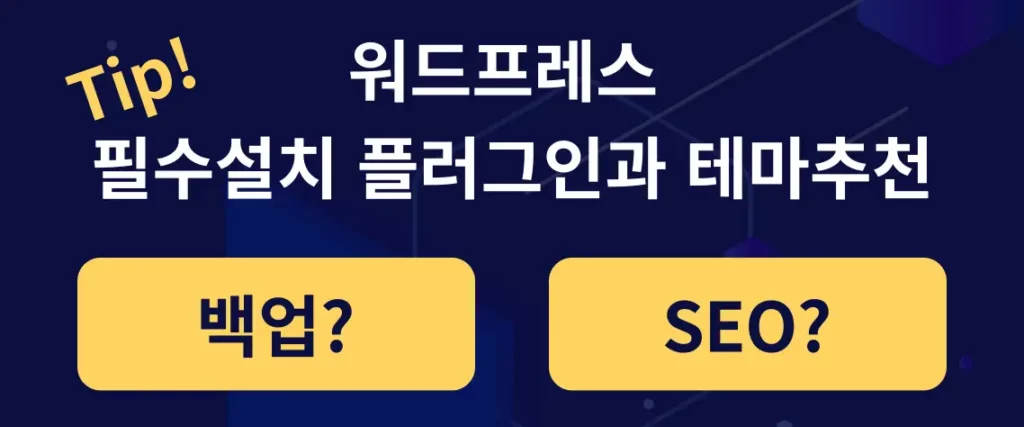워드프레스를 시작했다면 가장 중요한 백업 관련 플러그인을 먼저 설치해야 한다. 소중한 글이 실수로 모두 날아간다면? 생각만 해도 끔찍하다. 이 포스팅에서는 워드프레스 가장 중요한 플러그인 All-in-One WP Migration에 대해 알아보고자 한다.
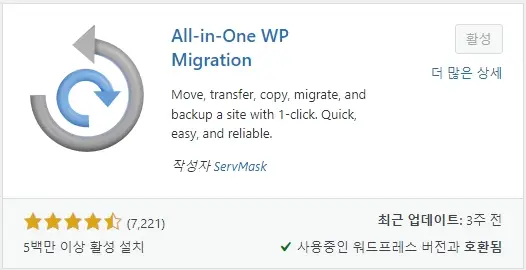
워드프레스 백업 플러그인 : All-in-One WP Migration
백업은 아무리 강조해도 지나치지 않다. 만약 실수로 워드프레스 글들이 날아갔다면? 생각만 해도 끔찍하다. 그래서 워드프레스 플러그인 중에서 가장 중요하다고 생각하는 게 바로 백업 플러그인이다. 그 중에서도 All-in-One WP Migration을 추천한다. 서버 이전을 위해서 백업하기 위한 플러그인 All-in-One WP Migration 은 클릭 몇 번으로 백업과 재설치가 가능한 유용한 플러그인이다. 이미 5백만 이상이 활성화해서 사용하고 있고 평가도 7천 개 이상이 달렸다. 이 플러그인을 설치하고 사용하면 내 데이터베이스, 미디어 파일, 플러그인, 테마를 한 번에 묶어서 백업할 수 있기 때문에 상당히 편리하다. 과서 랜섬 웨어 걸려서 각종 문서 파일과 설계 도면이 잠겨버렸던 기억이 있는 나에게 있어서 “백업”이란 단어는 그 어떤 컴퓨터 용어보다 크게 다가온다. 그냥 설치하자. 한 방에 다 백업해 준다.
All-in-One WP Migration 사용 방법
All-in-One WP Migration 설치하기
일단 설치를 해야 사용을 할 수 있다(너무 당연한… ). 설치방법은 [플러그인] > [새로 추가] > [키워드 : all in one] > [설치] 버튼 누르면 된다. 설치가 끝나면 [활성화]를 해주자.
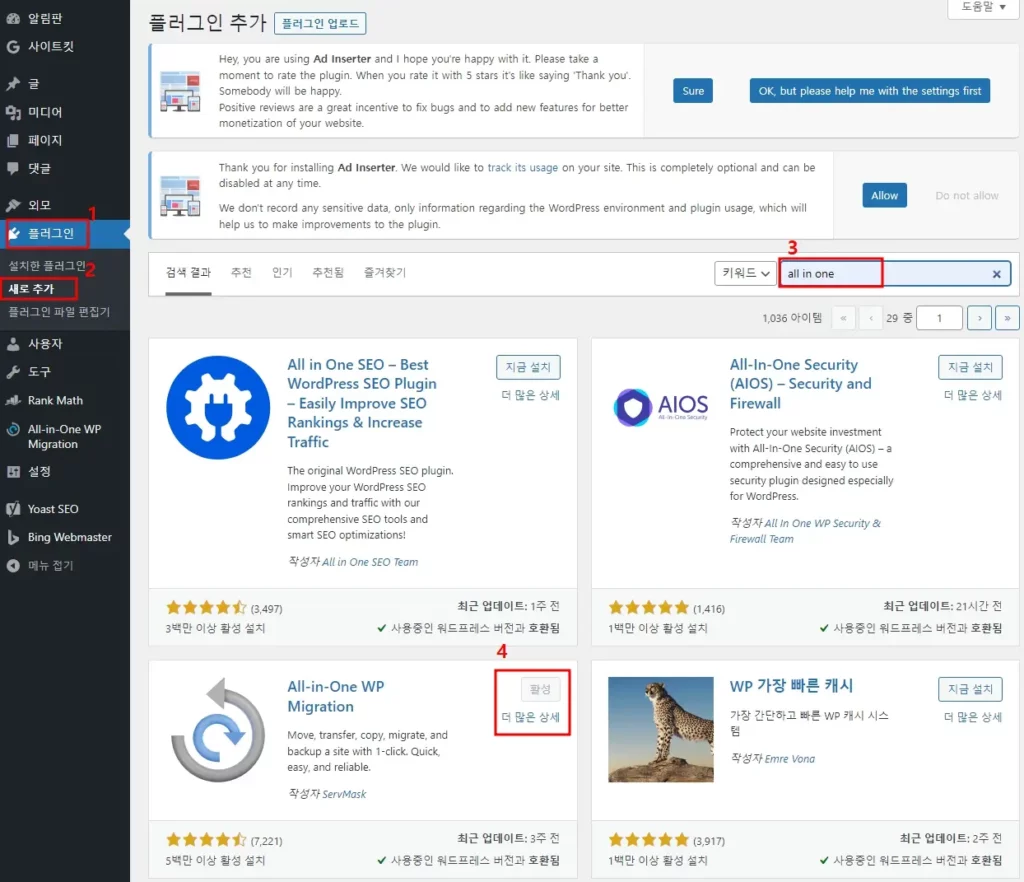
▲ All-in-One WP Migration 설치하는 순서
내 워드프레스 백업 파일 생성하기
설치가 끝나면 좌측 메뉴바에 [All-in-One WP Migration] 메뉴가 생겼을 것이다. 이걸 클릭하고 [내보내기] > [다음으로 내보내기]를 순서대로 클릭한다. 아래 그림 참조.
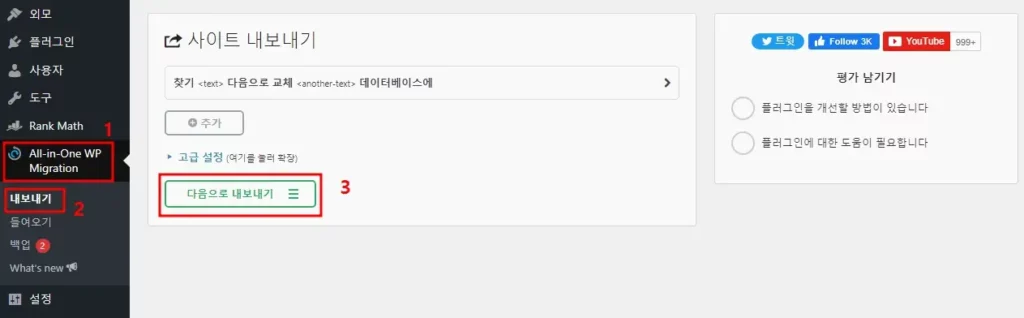
▲ 워드프레스 All-in-One WP Migration에서 백업파일 생성과정
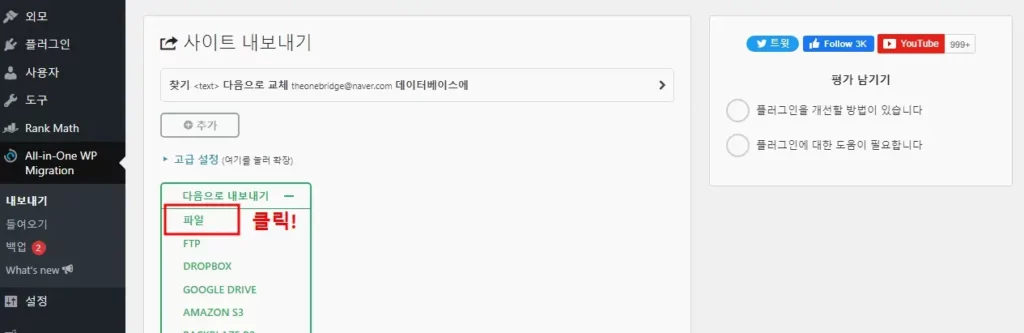
▲ 워드프레스 All-in-One WP Migration에서 백업파일 생성하기
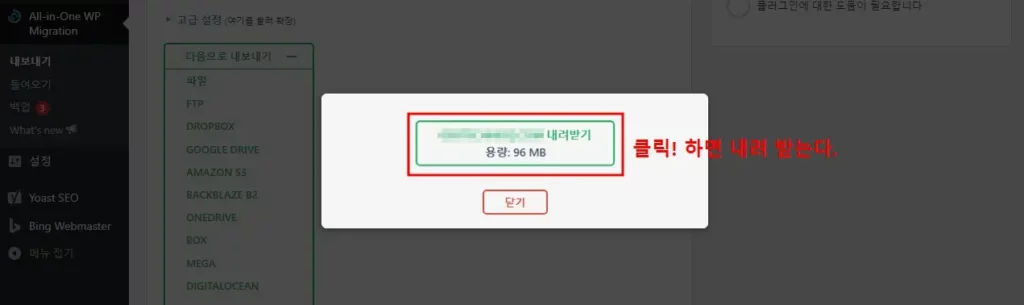
▲ 워드프레스 All-in-One WP Migration에서 백업파일 내려받기
내 워드프레스로 백업 들여오기(복원)
All-in-One WP Migration으로 복원하는 법은 너무 쉽다. 아래 번호 순서에 따라 클릭해서 화면 띄워 놓고 앞서 백업했던 파일을 그냥 드래그 앤 드롭으로 올려놓으면 끝.
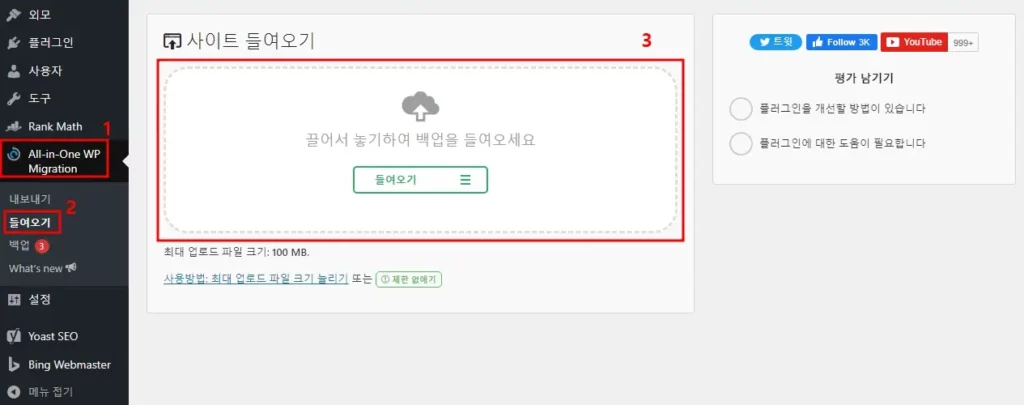
루틴처럼 백업하자
워드프레스는 자유도가 거의 무한에 가깝기 때문에 내 마음대로 커스터마이징 할 수 있는 장점이 있다. 하지만 자유에는 책임이 따르듯이 실수로 잘 못 건드리면 엉망진창이 될 수 있다. 이런 의미에서 백업은 정말 중요하고 필수 사항이다. 과거 이런저런 원인들로 자료를 소실해 봤는데 그때마다 인생의 한 부분이 날아가간 것 같은 느낌이 들었다. 몇 달간 고생해서 작성한 도면과 데이터들이기에 더 그랬다. 데이터 센터에 거금을 주고 맡겨도 복원이 불가능했던 적이 있어서 데이터 손실은 PTSD가 됐다. 그래서 백업은 정말 중요하게 생각하고 있다. 블로그 역시 소중한 정보를 정리해 놓은 기록들이기에 백업을 루틴처럼 주기적으로 해줘야 한다. All-in-One WP Migration 설치하자!